Steam上のゲームファイルの整合性を確認する方法
その他 / / November 28, 2021
オンラインゲームの探索とダウンロードに関しては、Steamがゲーマーに好まれる選択肢です。 プラットフォームに大きな技術的エラーはありませんが、Steamゲームがクラッシュしたり、正しく実行されなかったりするなど、小さな問題がときどき発生します。 このようなエラーは通常、キャッシュファイルの破損が原因で発生します。 これは、 整合性を検証する 機能が便利です。 Steam上のゲームファイルの整合性を検証する方法については、このガイドを最後までお読みください。
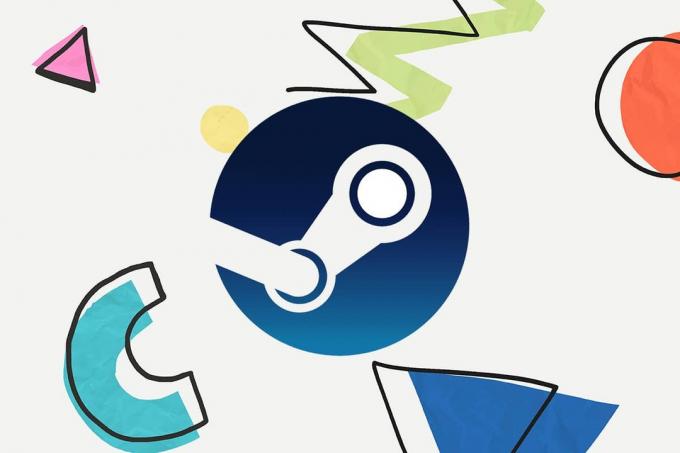
コンテンツ
- Steam上のゲームファイルの整合性を確認する方法
- ゲームデータを保存する方法。
- Steam上のゲームファイルの整合性を確認する方法
Steam上のゲームファイルの整合性を確認する方法
当時、ゲーマーはその間にゲームを終了することができませんでした。 そうした場合、ゲームデータと進捗状況が失われることになります。 幸いなことに、Steamのような今日の驚くべきゲーム配信プラットフォームにより、ユーザーは次のことができるようになるため、もはや心配する必要はありません。 保存する そしてさえ、 一時停止 彼らの進行中のゲーム。 したがって、都合の良いときにゲームに出入りできるようになりました。 クリックするとダウンロードできます ここ。
残念ながら、ゲームファイルが破損した場合、ゲームの進行状況を保存することはできません。 Steam上のゲームファイルの整合性を検証して、不足しているゲームファイルや破損しているゲームファイルを特定できます。 蒸気 プラットフォームは自分自身をにリダイレクトします Steamappsフォルダー 本物のゲームファイルと比較して、ゲームファイルを徹底的にスキャンします。 Steamがエラーを検出すると、これらのエラーを自動的に解決するか、不足している、または破損しているゲームファイルをダウンロードします。 このようにして、ゲームファイルが復元され、それ以上の問題が回避されます。
さらに、このプログラムを再インストールする際には、ゲームファイルを確認することが有益であることがわかります。 Steamを再インストールすると、Steamストアを介してコンピューターにインストールされているすべてのゲームが削除されます。 ただし、ゲームファイルの整合性を確認すると、Steamはディレクトリを調べて、ゲームを機能的でアクセス可能なものとして登録します。
ゲームデータを保存する方法
Steam上のゲームファイルの整合性を確認する前に、コンピューターのゲームファイルがSteamアプリのgamesフォルダーにも保存されていることを確認する必要があります。 まだ行っていない場合は、Windows 10PCでこれを行う方法を次に示します。
1. 案内する C:>プログラムファイル(x86)> Steam、示されているように。
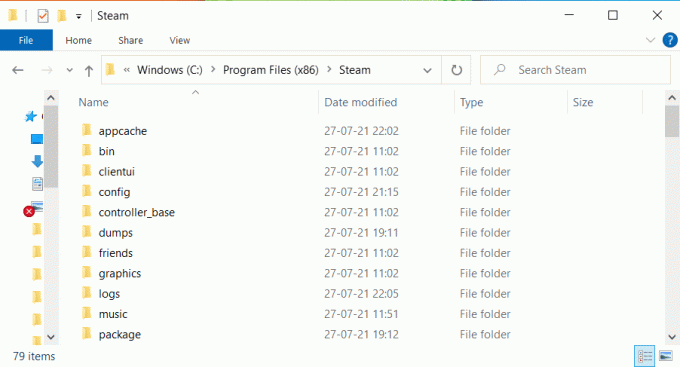
2. 開ける Steamapps それをダブルクリックしてフォルダ。
3. を押してすべてのゲームファイルを選択します Ctrl + Aキー 一緒。 次に、を押します Ctrl + Cキー これらのファイルをというタイトルのフォルダからコピーするには 一般,
4. を起動します 蒸気 アプリに移動し、 ゲームフォルダ。
5. 押す Ctrl + Vキー 一緒にコピーしたファイルを貼り付けます。
また読む:Windows10でのSteam破損ディスクエラーを修正
Steam上のゲームファイルの整合性を確認する方法
これを行うには、指定された手順に従います。
1. を起動します 蒸気 システム上のアプリケーションとに切り替えます 図書館 上からタブ。
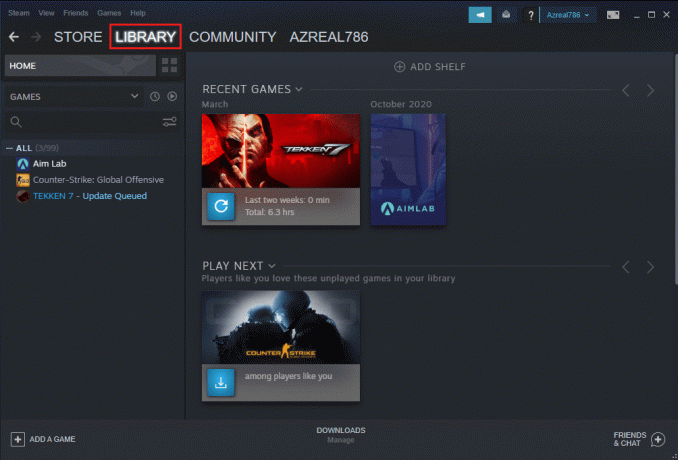
2. ゲームライブラリの下に、すべてのゲームのリストが表示されます。 を見つけます ゲーム 確認したい。 それを右クリックして開きます プロパティ、示されているように。
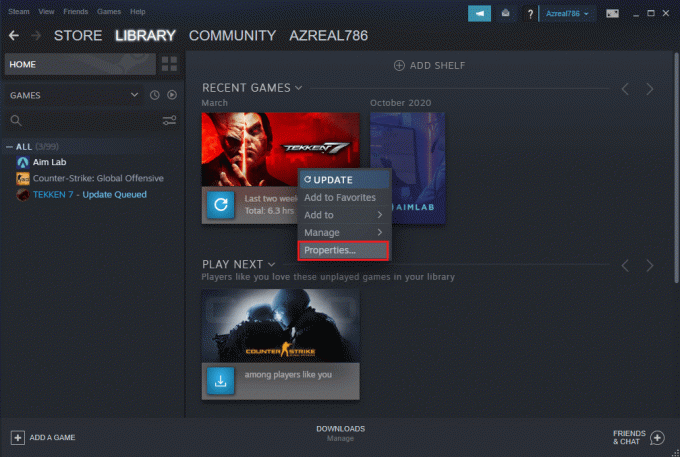
3. に切り替えます ローカルファイル タブゲーム内プロパティウィンドウ。
4. ここで、をクリックします ゲームファイルの整合性を確認する 以下に示すように、ボタン。
![[ゲームファイルの整合性を確認する]ボタンをクリックします| Steam上のゲームファイルの整合性を検証する方法](/f/5231316e740a04612f4d7102cc90cd6d.png)
5. 待って Steamがゲームファイルの整合性を検証するため。
おすすめされた:
- Steamがゲームを実行していると考える問題を修正する5つの方法
- Originゲームをストリーム経由でストリーミングする方法
- Steamで隠しゲームを表示する方法
- ChromebookでDHCPルックアップに失敗したエラーを修正する方法
Steam上のゲームファイルの整合性を検証する方法に関するこのクイックガイドがお役に立てば幸いです。問題を解決することができました。 この記事に関して質問や提案がある場合は、コメントセクションに自由にドロップしてください。


